一、RabbitMQ简单介绍
RabbitMQ就是当前最主流的消息中间件之一。RabbitMQ是一个开源的AMQP实现,服务器端用Erlang语言编写,支持多种客户端,如:Python、Ruby、.NET、Java、JMS、C、PHP、ActionScript、XMPP、STOMP等,支持AJAX。用于在分布式系统中存储转发消息,在易用性、扩展性、高可用性等方面表现不俗。
在目前分布式的大环境下,成为非常常用的消息队列,以下详细说明在linux环境下,怎么通过源码安装rabbitmq,并列举简单的维护,方便运维同学能更好的维护rabbitmq的正常运行。由于一般生产环境,不管是erlang还是 rabbitmq都不能随便进行版本升级,每次升级都是要谨慎的,所以这里推荐都使用源码安装,这样就固定了版本,不会出现通过yum安装的话,不小心升级了版本导致服务故障等的问题。当然yum安装会更简单,这里就不做介绍,有兴趣的参考官方文档即可。
二、安装rabbitmq
RabbitMQ是Erlang语言编写,安装RabbitMQ之前,需要先安装Erlang,Elang环境一定要与RabbitMQ版本匹配,可根据官网查看RabbitMQ版本对应Erlang的版本;我们安装rabbitmq3.7.20版本,对应的erlang是最低是21.3,我们选择21.3
1、安装Erlang
进入Erlang官网,下载对应版本Erlang,并解压
wget http://erlang.org/download/otp_src_21.3.tar.gz
tar xf otp_src_21.3.tar.gz
cd otp_src_21.3
安装依赖
yum install -y make gcc gcc-c++ m4 openssl openssl-devel ncurses-devel unixODBC unixODBC-devel java java-devel
初始化配置
./configure --prefix=/usr/local/erlang
出现wx相关提示,可以忽略不记,不影响正常编译
编译安装
make && make install
加入环境变量
echo 'export PATH=/usr/local/erlang/bin:$PATH' >>/etc/profile
source /etc/profile
到此,既安装完成,直接输入erl,得到如下
[root@test ~]# erl
Erlang/OTP 21 [erts-10.3] [source] [64-bit] [smp:1:1] [ds:1:1:10] [async-threads:1] [hipe]
Eshell V10.3 (abort with ^G)
1>
2、安装rabbitmq-server
wget https://github.com/rabbitmq/rabbitmq-server/releases/download/v3.7.20/rabbitmq-server-generic-unix-3.7.20.tar.xz
解压
tar xf rabbitmq-server-generic-unix-3.7.20.tar.xz -C /usr/local/src
创建软连接,添加环境变量
ln -s /usr/local/src/rabbitmq_server-3.7.20 /usr/local/rabbitmq
echo 'export PATH=/usr/local/rabbitmq/sbin:$PATH' >>/etc/profile
source /etc/profile
到此,服务已经部署完毕!
三、rabbitmq简单运用
默认rabbitmq是没有配置文件的,也是可以启动服务的。若是需要配置文件,去github上,复制一个配置文件模版过来,最新的3.7.0以上的版本可以使用新的key-value形式的配置文件rabbitmq.conf,和原来erlang格式的advanced.config相结合,解决一下key-value形式不好定义的配置。yum或者rpm安装的rabbitmq的配置文件在/etc/rabbitmq下,而编译安装默认的配置文件路径在--prefix指定目录下的etc/rabbitmq目录下。
1、启动服务与停止服务
启动服务
rabbitmq-server (前台运行)
rabbitmq-server -detached(后台运行)
查看端口
[root@test ~]# netstat -lntup|egrep "5672|25672|15672"
tcp 0 0 0.0.0.0:25672 0.0.0.0:* LISTEN 50904/beam.smp
tcp6 0 0 :::5672 :::* LISTEN 50904/beam.smp
停服务
rabbitmqctl stop
2、开启Web管理界面
加载插件管理界面
rabbitmq-plugins enable rabbitmq_management
查看端口
[root@test ~]# netstat -lntup|egrep "5672|25672|15672"
tcp 0 0 0.0.0.0:15672 0.0.0.0:* LISTEN 50904/beam.smp
tcp 0 0 0.0.0.0:25672 0.0.0.0:* LISTEN 50904/beam.smp
tcp6 0 0 :::5672 :::* LISTEN 50904/beam.smp
浏览器访问 http://ip:15672
3、添加用户
使用默认的用户 guest / guest (此也为管理员用户)登陆,会发现无法登陆,报错:User can only log in via localhost。那是因为默认是限制了guest用户只能在本机登陆,也就是只能登陆localhost:15672。可以通过修改配置文件rabbitmq.conf,取消这个限制;一般为了安全考虑,会删除此用户,添加新用户。
添加用户:
rabbitmqctl add_user username password
删除用户:
rabbitmqctl delete_user username
修改密码:
rabbitmqctl change_password username newpassword
设置用户角色:
rabbitmqctl set_user_tags username administrator
列出用户:
rabbitmqctl list_users
4、用户角色
- 超级管理员(administrator)
可登陆管理控制台,可查看所有的信息,并且可以对用户,策略(policy)进行操作。 - 监控者(monitoring)
可登陆管理控制台,同时可以查看rabbitmq节点的相关信息(进程数,内存使用情况,磁盘使用情况等) - 策略制定者(policymaker)
可登陆管理控制台, 同时可以对policy进行管理。但无法查看节点的相关信息(上图红框标识的部分)。 - 普通管理者(management)
仅可登陆管理控制台,无法看到节点信息,也无法对策略进行管理。 - 其他
无法登陆管理控制台,通常就是普通的生产者和消费者。
5、创建Virtual Hosts
选中Admin用户,设置权限:
看到权限已加:
6、权限管理
列出所有用户权限:
rabbitmqctl list_permissions
查看制定用户权限:
rabbitmqctl list_user_permissions username
清除用户权限:
rabbitmqctl clear_permissions [-p vhostpath] username
设置用户权限:
rabbitmqctl set_permissions [-p vhostpath] username conf write read
注意:
conf: 一个正则匹配哪些资源能被该用户访问
write:一个正则匹配哪些资源能被该用户写入
read:一个正则匹配哪些资源能被该用户读取
7、修改数据文件和日志文件的存放位置
默认数据文件与日志文件在默认安装路劲的var目录下,要更改文件存放位置。需要以下操作:
(1)先创建数据文件和日志文件存放位置的目录并给权限
mkdir -p /data/rabbitmq/{data,log}
(2)新增环境参数配置文件
cat << EOF >/usr/local/rabbitmq/etc/rabbitmq/rabbitmq-env.conf
RABBITMQ_MNESIA_BASE=/data/rabbitmq/data
RABBITMQ_LOG_BASE=/data/rabbitmq/log
EOF
(3)重启服务
注:更换完位置后原有队列中的数据就没有了,而且原有的rabbitmq用户也需要重建。
四、RabbitMQ的五种队列模式:
1.1 simple简单模式

- 消息产生着§将消息放入队列
- 消息的消费者(consumer) 监听(while) 消息队列,如果队列中有消息,就消费掉,消息被拿走后,自动从队列中删除(隐患 消息可能没有被消费者正确处理,已经从队列中消失了,造成消息的丢失)应用场景:聊天(中间有一个过度的服务器;p端,c端)
1.2 work工作模式(资源的竞争)
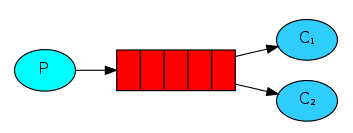
- 消息产生者将消息放入队列消费者可以有多个,消费者1,消费者2,同时监听同一个队列,消息被消费?C1 C2共同争抢当前的消息队列内容,谁先拿到谁负责消费消息(隐患,高并发情况下,默认会产生某一个消息被多个消费者共同使用,可以设置一个开关(syncronize,与同步锁的性能不一样) 保证一条消息只能被一个消费者使用)
- 应用场景:红包;大项目中的资源调度(任务分配系统不需知道哪一个任务执行系统在空闲,直接将任务扔到消息队列中,空闲的系统自动争抢)
1.3 publish/subscribe发布订阅(共享资源)

- X代表交换机rabbitMQ内部组件,erlang 消息产生者是代码完成,代码的执行效率不高,消息产生者将消息放入交换机,交换机发布订阅把消息发送到所有消息队列中,对应消息队列的消费者拿到消息进行消费
- 相关场景:邮件群发,群聊天,广播(广告)
1.4 routing路由模式

- 消息生产者将消息发送给交换机按照路由判断,路由是字符串(info) 当前产生的消息携带路由字符(对象的方法),交换机根据路由的key,只能匹配上路由key对应的消息队列,对应的消费者才能消费消息;
- 根据业务功能定义路由字符串
- 从系统的代码逻辑中获取对应的功能字符串,将消息任务扔到对应的队列中业务场景:error 通知;EXCEPTION;错误通知的功能;传统意义的错误通知;客户通知;利用key路由,可以将程序中的错误封装成消息传入到消息队列中,开发者可以自定义消费者,实时接收错误;
1.5 topic 主题模式(路由模式的一种)
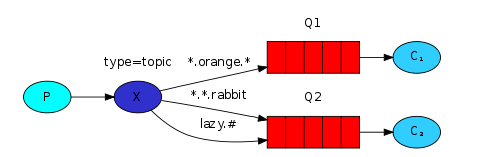
- 星号井号代表通配符
- 星号代表多个单词,井号代表一个单词
- 路由功能添加模糊匹配
- 消息产生者产生消息,把消息交给交换机
- 交换机根据key的规则模糊匹配到对应的队列,由队列的监听消费者接收消息消费